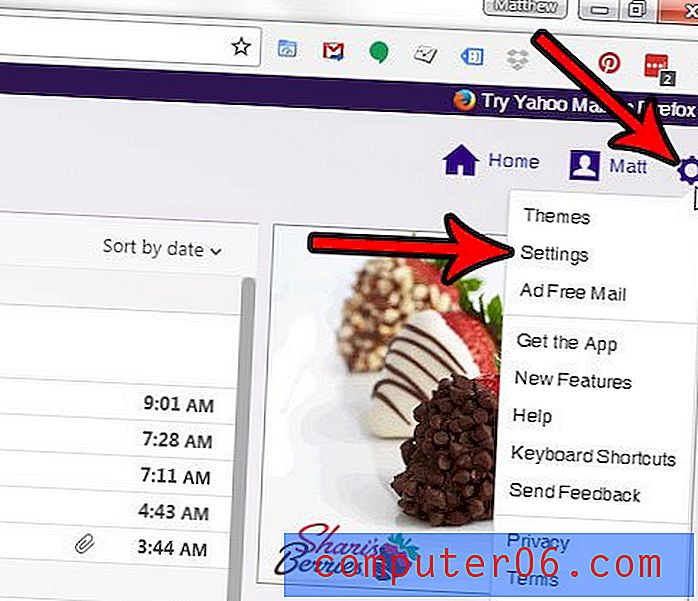Jak korzystać ze skrótu baterii w telefonie iPhone 7
Zarządzanie baterią na iPhonie jest ważnym czynnikiem, który należy wziąć pod uwagę, jeśli często używasz telefonu w ciągu dnia. Jeśli okaże się, że często wyczerpujesz baterię, zanim zdążysz ją naładować, tryb oszczędzania energii w menu Bateria może być bardzo pomocny.
Jest szybszy sposób na przejście do menu Bateria, które zawiera funkcje 3D Touch w twoim iPhonie. Nasz samouczek poniżej pokazuje, jak sprawdzić, czy 3D Touch jest włączony w twoim urządzeniu, i jak możesz go użyć jako szybszego sposobu na przejście do menu Bateria.
Jeśli problemem jest żywotność baterii, to taka przenośna ładowarka taka jak ta może być bardzo pomocna.
Jak otworzyć menu baterii z ekranu głównego telefonu iPhone 7
Kroki opisane w tym artykule zostały wykonane na telefonie iPhone 7 Plus w systemie iOS 10. Możesz wykonać te same kroki na innych modelach iPhone'ów, które również mają funkcje 3D Touch.
Jeśli masz dość wyłączania się ekranu, gdy na niego patrzysz, dowiedz się, jak zmienić ustawienie Automatycznej blokady i pozostaw ją włączone, dopóki nie zablokujesz go ręcznie.
W tym samouczku założymy, że masz włączoną obsługę dotykowego 3D na swoim urządzeniu. Możesz to sprawdzić, przechodząc do Ustawienia> Ogólne> Dostępność> 3D Touch

Ten artykuł zawiera bardziej szczegółowe instrukcje dotyczące włączania i wyłączania opcji 3D Touch na telefonie iPhone. Aby zobaczyć, jak korzystać z 3D Touch, aby uzyskać dostęp do menu Bateria, wykonaj poniższe czynności.
Krok 1: Znajdź ikonę Ustawienia na ekranie głównym.
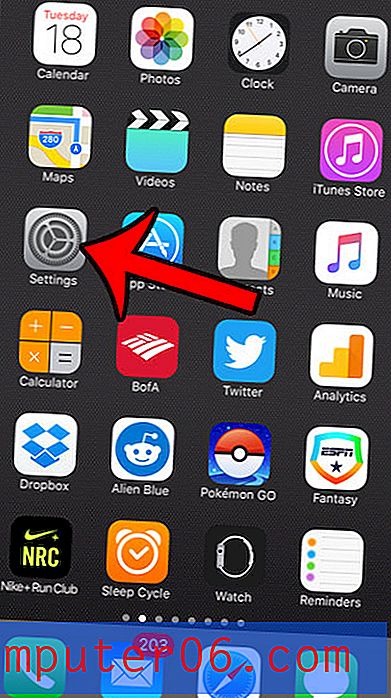
Krok 2: Lekko naciśnij palec na ikonę Ustawienia . Otworzy się ekran, który wygląda jak na poniższym obrazku. Możesz wybrać opcję Bateria, aby przejść bezpośrednio do tego menu. Jeśli zamiast tego Twoje aplikacje zaczną się trząść i będą miały na sobie małe x, oznacza to, że nie naciskasz wystarczająco mocno. Stuknij przycisk Strona główna, aby zatrzymać drżenie aplikacji, a następnie naciśnij nieco ikonę Ustawienia .
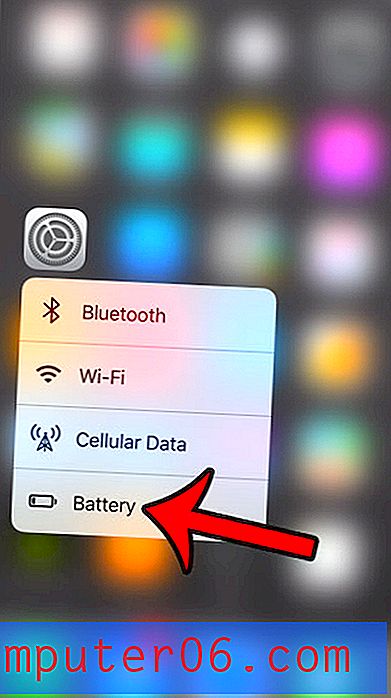
Jeśli zabraknie Ci miejsca na iPhonie, istnieje wiele różnych sposobów na odzyskanie przestrzeni po usunięciu rzeczy. Przeczytaj nasz kompletny przewodnik, aby dowiedzieć się, w jaki sposób możesz usunąć lub odinstalować niektóre z bardziej powszechnych elementów, które niepotrzebnie korzystają z przestrzeni dyskowej iPhone'a.